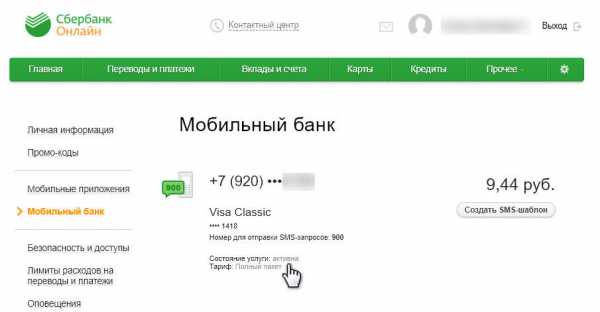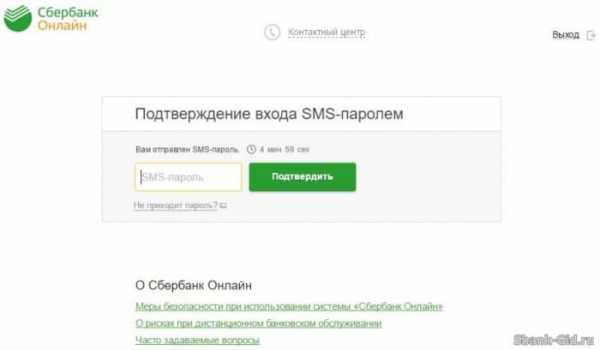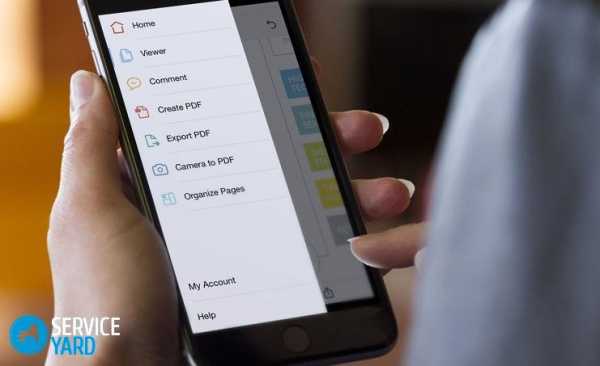Как установить Cбербанк онлайн на компьютер или телефон. Сбербанк как установить мобильный банк
Как установить Сбербанк Онлайн на телефон
В этой статье можно узнать, как установить Сбербанк Онлайн на телефон, где его полную версию можно бесплатно загрузить на смартфон, как войти под собственным логином и паролем в личный кабинет для отслеживания всех банковских карт и их баланса. Программа Сбербанк Онлайн – это все ваши вклады, кредиты и счета на одной странице мобильного приложения. С ним можно не только контролировать свои денежные средства, но и осуществлять платежи, переводить деньги на другие карты – и все это на экране телефона, без банкомата и очередей.
Что такое мобильное приложение Сбербанк Онлайн
Оно разработано специально для клиентов банка и помогает контролировать открытые счета прямо со своего смартфона. С ее помощью можно оплачивать телефонную связь, услуги ЖКХ, интернет, штрафы, налоги. Сервис позволит совершать переводы другим вкладчикам банка без комиссии или на карту других банков, используя телефон. Плюс ко всему можно просмотреть историю банковских операций с подробной выпиской по дням. Если разрешить программе доступ к геолокации, то пользователю будет доступна карта с указанием ближайших банкоматов с данными по времени работы и адресом.
Удобной функцией Сбербанк Онлайн можно назвать возможность перевода на карту клиента банка с использованием номера телефона. Если номер привязан к счету, то нужно его ввести, и программа самостоятельно найдет необходимую карточку пользователя. Клиентская база банка насчитывает несколько десятков миллионов человек. Еще с ее помощью пользователь телефона сможет открывать вклады, отслеживать кредиты, контролировать свой бюджет.
Где скачать приложение Сбербанк Онлайн
Программа поддерживается всеми операционными системами. На iOS, Windows Phone и Android устанавливайте последнюю версию программы с официальных источников на телефон, чтобы не волноваться о наличии вирусов или шпионских программ. Она бесплатная и полностью защищает ваши денежные средства. Если вы заранее подключили услугу мобильного банка, то при каждом входе в программу на номер будет приходить оповещающее сообщение, которое указывает, с какого устройства и когда был совершен вход. Устанавливайте бесплатное приложение на свою платформу с помощью интернет магазинов.
Для iPhone и iPad
AppStore – это специальный официальный магазин приложений для техники Apple, где можно покупать или скачивать бесплатно программы на свой смартфон или планшет. Число пользователей системы превышает 570 миллионов человек, а количество индивидуальных загрузок преодолело отметку 100 миллиардов. Доступ к магазину разрешен для пользователей версии iOS 7.7 и выше.
Для Android
Play Market является магазином приложений, книг, игр и музыкальных файлов для пользователей смартфонов на базе Android. Контент делится на платный и бесплатный. Система позволяет загрузить и установить необходимые программы на телефон, по данным на 2017 год в ней насчитывается больше 2,7 миллионов приложений, а скачивания достигли числа 82 миллиарда.

Для Windows Phone
Windows Store. Это официальный магазин приложений и игр от компании Microsoft для пользователей мобильных платформ Windows Phone. Предусматривает свободный доступ с телефона, через браузеры. Содержит платные программы и бесплатный контент, который можно установить на свой смартфон. Скачивание доступно для пользователей платформ Windows 8 и выше.
Там же с выходом каждой новой версии программы можно обновить приложение для более полноценного пользования совершенно бесплатно. Ссылки на скачивание программы можно найти на официальном сайте банка в разделе «Мобильное приложение». Пользователи смартфонов с root доступом во избежание действий взломщиков могут осуществлять платежи и переводы только по имеющимся шаблонам.
Как установить приложение Сбербанк Онлайн для Андроид
Самостоятельная установка программы на смартфоны платформы Android происходит согласно инструкции. Чтобы установить Сбербанк Онлайн на Андроид, нужно выполнить следующие действия:
- Зайти в Play Market или Google Play.
- В строке поиска ввести запрос «Сбербанк Онлайн».
- Выбрать первое приложение из списка.
- Нажать кнопку «Скачать».
Инструкция по установке на айфон
Произвести установку приложения на Айфон или Айпад можно самостоятельно. Чтобы выполнить ее без ошибок, необходимо следовать инструкции:
- Зайти в AppStore.
- В разделе поиска ввести запрос «Сбербанк Онлайн» в поисковой строке.
- Нажать на первую иконку из списка.
- Кликнуть на кнопку «Скачать».

Как настроить Сбербанк Онлайн на телефоне
Настройка программы происходит после регистрации в системе. В специальном разделе «Настройки» вы можете выбрать картинку, которая будет отражаться при входе, а также индивидуальное приветствие. Там же можно настроить шаблоны платежей, благодаря которым можно не вводить одну и ту же информацию по часто совершаемым платежам. Шаблон будет иметь все необходимые данные, так что платеж осуществляется одним нажатием.
Регистрация в системе
Настройка происходит одинаково для смартфонов всех платформ после запуска приложения. Для того чтобы зарегистрироваться в системе, открыв личный кабинет, можно обратиться в ближайшее банковское отделение, консультант поможет вам с регистрацией через терминал или планшет. Если нет желания или возможности идти в банк, его можно настроить самостоятельно, следуя пошаговому руководству:
- После запуска нажать кнопку зеленого цвета «Войти в Сбербанк Онлайн».
- Далее кликнуть на строку «Нет логина или идентификатора, или вы его забыли».
- Если уже есть логин с паролем, созданные через терминал, то нужно ввести идентификатор пользователя, который остался на чеке.
- Ввести номер карты в специальное поле.
- Ввести код доступа с картинки.
- С номера 900, с которого клиентам приходят сообщения от банка, придет специальный пароль. Его нужно ввести в соответствующее поле.
- Придумать индивидуальный логин от 8 до 30 символов, соблюдая условия на экране.
- Придумать пароль от 8 до 30 знаков хотя бы с одной цифрой и одной буквой. Ввести пароль нужно только из латинских букв. Следующее поле предназначено для повторного ввода.
- Регистрация завершена. Нужно запомнить логин с паролем, они понадобятся в дальнейшем пользовании.
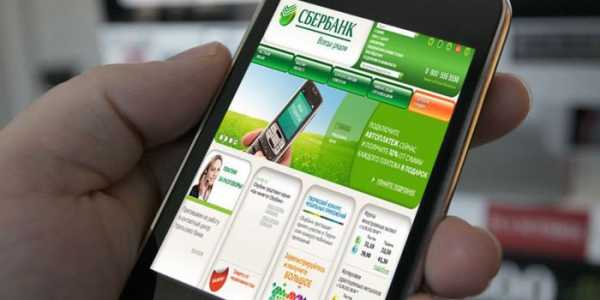
Возможные ошибки при загрузке и установке
При загрузке и установке приложения иногда могут возникнуть проблемы. Например, в таблице приведены несколько из них и пути решения к ним:
| Проблема | Решение |
| При регистрации не приходит СМС -пароль для подтверждения. | Нужно сверить вводимый идентификатор пользователя с исходным. Они должны полностью соответствовать. В случае если после исправления ошибка не исчезает, нужно позвонить в контактный центр банка по номеру 8-800-555-5550. |
| Система выдает ошибочное сообщение «данный пользователь не найден в системе». | Есть вероятность, что используется идентификатор, который был получен по карте с истекшим сроком действия. Нужно получить новый идентификационный номер в любом банкомате Сбербанка. |
| Нужно подключить Мобильный банк. Как получить пароль для регистрации? | Установить Мобильный Банк Сбербанка на телефон вы можете в любом банкомате филиала. Чтобы не платить, можете подключить экономный пакет услуг. |
| Мобильный Сбербанк Онлайн после установки или обновления сам вылетает или закрывается. | Такая ошибка происходит из-за недостаточной скорости мобильного интернета или плохого качества связи. Обновления следует скачивать только с официальных страниц платформ. |
Видео
onlineadvice.ru
Как настроить мобильный банк сбербанка россии
Мобильный банк не считается обязательным к подключению. Но стоит рассмотреть данную возможность, т.к. предоставляемые им преимущества для держателя карты весьма значительны. Из всех вариантов, которые предлагает Сбербанк России, подключить Мобильный банк через интернет проще всего, быстрее и доступнее.
Возможности управления счетом через телефон
Мобильный банк представляет собой сервис, который подключается к телефону. Он находится в руках держателя карточки и позволяет ему контролировать движение средств и выполнять определенные банковские процедуры. В частности, клиенту доступны такие возможности:
- Получать сообщения о списании средств со счета при оплате карточкой.
- Получать данные о размере поступлений.
- Запрашивать остаток денег на счету.
- Просматривать историю проведенных операций.
- Получать пароли для проведения процедур в Сбербанк Онлайн и удаленных аппаратах самообслуживания.
- Вносить средства на баланс своего или чужого телефона.
- Переводить ресурсы между своими карточными продуктами.
- Перечислять на карту иных держателей карты Сбербанка.
- Оплачивать услуги компаний по списку, предоставленному Сбербанком.
- Погашать кредиты.
- Наладить и контролировать автоматические периодические платежи.
- Осуществлять операции по программе Спасибо.
- Блокировать услуги.
- Блокировать карту.
Мобильным банком управляют с помощью коротких команд
Таким образом, Мобильный банк кроме выполнения функционала банковских операций также выступает средством по предотвращению действий мошенников и злоумышленников. Сервис позволяет своевременно получить информацию о расходе средств без участия клиента и дает ему возможность самостоятельно заблокировать продукт.
Инструкция подключения в Сбербанк Онлайн
Если во время оформления карты, услугу сразу не активировали, клиент всегда сможет подключить Мобильный банк Сбербанка через интернет самостоятельно. Допускается это осуществить в Онлайн-банке, для работы с которым предварительно следует заручиться паролем и идентификатором. Их можно запросить по телефону, получить в банкомате или в отделении.
На главной стране сервиса видны все счета и продукты клиента. Почти все действия дублированы и их можно выполнять в разделах Основного меню, расположенного в шапке, или Личного, расположенного слева.
При первом же посещении Сбербанк Онлайн, высвечивается окно с предложением активировать Мобильный банк. Если клиент в данный момент не имеет такой потребности, можно нажать «Подключить позже». Периодически предложение может повторяться.
Для активации Мобильного банка требуется следовать инструкции:
- Зайти в Личное меню.
- Выбрать раздел Мобильный банк.
- Нажать «Детали подключения».
- Нажать «Подключить».
После данных действий клиент перенаправляется в окно настройки параметров, где требуется заполнить следующие графы, чтобы подключить услугу Мобильный банк Сбербанк через интернет:
- Выбрать пакет: Экономный, Полный (ниже рассмотрим детально их различия).
- Номер телефона. Автоматически в поле внесен номер, указанный клиентом при подписании договора. Если он утерян и услугу требуется подключить к иному номеру, нужно обратиться в отделение или Контактный Центр для замены своих реквизитов.
- Номер карты. Клиенту нужно выбрать из списка своих карточек ту, которая требует активации.
- Нажать Подтвердить.
Есть два варианта тарифа мобильного банка — полный и экономный
После заполнения параметров, клиент попадает в раздел Подтверждение. Здесь будет детально представлены выбранные клиентом продукты и пакеты, которые надлежит проверить на актуальность. У клиента появляется несколько вариантов действий, каждому из которых соответствует кнопка:
- Подтвердить. Если все данные внесены правильно следует нажать «Подтвердить по СМС». Перед клиентом появится окно с пустой графой, в которую нужно внести пароль. Он в течение непродолжительного времени поступит на указанный номер. После его ввода, нажать «Подтвердить».
- Назад. Если в реквизитах, номере карты обнаружена ошибка или появилось желание сменить пакет обслуживания, следует вернуться в предыдущий раздел с помощью данной кнопки.
- Подключиться позже. Если активация уже не нужна, можно ее отменить данным образом.
По окончании процедуры настройки, клиент попадает в Просмотр заявки. Здесь отображена информация о принятии Сбербанком заявки в рассмотрение. Когда она будет согласована, появится соответствующая отметка. После этого, можно пользоваться возможностями сервиса.
Фото-инструкция подключения мобильного банка в Сбербанк — онлайн
Шаг 1. Пройдите регистрацию — введите логин и парольШаг 2. Подтвердите вход с помощью кодаШаг 3. Выберите пункт Мобильный банкШаг 4. Выберите вкладку — Детали подключения
Выбор тарифного плана
Перед тем, как подключить Мобильный банк в Сбербанк через интернет, клиент сталкивается с выбором тарифного пакета. Сегодня их два: Эконом (бесплатный) и Полный. Несмотря на кажущееся очевидным выбрать бесплатный вариант, все же стоит ознакомиться с их различиями детально. Экономный пакет имеет несколько существенных ограничений. Но они входят в комплекс услуг Полного:
- После проведения любой расходной или приходной процедуры клиент получает сообщение с размером операции и балансом на данный момент.
- Отправив запрос, можно уточнить имеющиеся в наличие на конкретный момент средства на остатке.
- Отправив запрос, можно получить данные о 5 последних процедурах, выполненных с карточным счетом – историю платежей.
Данные операции весьма важны при контроле счета и профилактики от мошенничества, поэтому некоторые из них можно запросить и для Экономного пакета, но они не будут являться бесплатными:
- 5 рублей – одноразовый запрос баланса.
- 15 рублей – однократное получение выписки с историей об операциях.
Если часто использовать данные запросы, то проще подключить платный пакет Полный, его стоимость в месяц обойдется (исходя из типа карточки):
- 30 рублей: Maestro Momentum, Visa Electron.
- 60 рублей: карты серии Classic.
- 0 рублей: карты серии Gold и выше.
Зачем же вообще нужен Экономный пакет, если не для данных простых запросов? Он позволяет выполнять все остальные процедуры, свойственные для обоих тарифных планов:
- Возможность блокировки карты.
- Возможность блокировки и активации Мобильного банка, в т.ч. переход на иной пакет.
- Получать данные о размере кредитного лимита по соответствующей карточке.
- Перечислять средства на иные карты, счета компаний, пополнять телефон.
При желании, можно перейти на другой пакет, если первый выбор не показался удачным. Для этого предусмотрена простая процедура: отправить сообщение со словом-командой, соответствующей названию пакета и последними цифрами из карточного номера.
Мобильный банк позволяет управлять счетами не обращаясь в офис банка
Команды для запросов для СМС-обращений
В Сбербанк онлайн подключить Мобильный банк через интернет достаточно просто. Если такая возможность недоступна, можно использовать иные варианты: телефонное обращение в Центр Сбербанка, посещение отделения, банкомат. Процедуры также достаточно просты.
Для использования Мобильного банка стоит изучить инструкцию. В ней отображены все варианты СМС-обращений и ussd-команд для запросов или проведения операций. Рассмотрим наиболее востребованные варианты СМС:
- БАЛАНС, пробел, 4 знака карты: запрос остатка по карточному счету. Для каждой команды предусмотрено несколько вариантов, в том числе на английском языке, а также цифры.
- ИСТОРИЯ, пробел, 4 знака карты: получение информации о последний процедурах.
- БЛОКИРОВКА, пробел, 4 знака карты, цифра, обозначающая причину (0- утрата, 1- кража, 2- осталась в банкомате, 3- другое): позволяет заблокировать карточку.
- БЛОКИРОВКАУСЛУГ: приостановить действие Мобильного банка.
- РАЗБЛОКИРОВКАУСЛУГ, пробел, 4 знака карты: активировать ранее отключенный сервис.
- СПРАВКА: запросить все карточки, которые имеют активированный сервис Мобильного банка.
- Сумма в рублях: отправленное сообщение, содержащее только цифры, свидетельствует о необходимости перевести указанный размер на счет своего телефона.
- ОПЛАТА, номер телефона, сумма: быстро пополнить указанный номер со своей карточки.
- ПЕРЕВОД, номер телефона, размер: на карточный счет держателя данного телефона переведут деньги со счета клиента.
Зная реквизиты, буквенный и цифровой код аналогично по СМС можно оплатить услуги определенных организаций. Также можно настроить автоматические платежи на оплату коммунальных услуг, на пополнение телефона при снижении его остатка до определенного размера, выплату кредита ежемесячно и т.п.
Видео-инструкция по работе мобильного банка от Сбербанка России
2016-03-01
gidmoney.ru
Сбербанк: подключение мобильного банка
В Сбербанке подключение мобильного банка – это добровольно-обязательная процедура при получении карты, без которой менеджер вас не отпустит, таковы правила обслуживания. Жаль только, что в правила обслуживания не входят разъяснения, которые волнуют многих клиентов: как пользоваться мобильным банком, какая плата за услугу мобильный банк Сбербанка? Раз уж господа менеджеры экономят на этом время, мы выделим целую статью на разбор всех деталей.
Что такое мобильный банк Сбербанка?
Мобильный банк Сбера – это смс-сервис, благодаря которому вы можете получать сообщения о балансе карты, поступлениях и расходах, совершать упрощенные переводы и платежи при помощи своего мобильного устройства, пользоваться мобильным приложением.
Возможности мобильного банка Сбербанка зависят от типа выбранного пакета:
- Мобильный банк эконом Сбербанка (бесплатный мобильный банк).
- Мобильный банк - полный пакет услуг (В Сбербанке цена зависит от типа карты, от 30 до 60 рублей в месяц).
Чем отличается мобильный банк экономный от полного?
Функции мобильного банка Сбербанка в полном пакете дополнены смс-информированием о каждой совершенной операции. Плюс – в рамках платного пакета все исходящие сообщения на номер 900 не тарифицируются. В остальном разницы нет.
Мобильный банк Сбербанк - экономный пакет: что входит
- Информирование о поступивших переводах от частных лиц;
- Совершение платежей и отправка запросов посредством смс;
- Быстрые переводы по номеру карты или номеру телефона;
- Перевод средств между своими счетами по смс;
- Оплата телефона через мобильный банк Сбербанка;
- Доступ к мобильному приложению.
При подключении услуги впервые, стоимость полного пакета первые 3 месяца использования составляет 0 рублей. С 4-го месяца начинает списываться комиссия. Как правило, всем клиентам при получении карты сразу в офисе стараются подключить мобильный банк Сбербанка через компьютер онлайн. Естественно, полную версию. К смскам пользователи привыкают быстро, и многие не хотят лишаться комфорта, продолжая пользоваться услугой и далее - уже на платной основе.
Часть клиентов соглашается на услугу, заведомо того не зная – им просто нужен интернет банк. А так как подключать Сбербанк онлайн без мобильного банка бессмысленно, они становятся обладателями обоих сервисов. На вопрос таких пользователей - сколько стоит Сбербанк онлайн в месяц, менеджер может честно ответить – бесплатно, не упомянув о комиссии, которая начнет списываться спустя 3 месяца.
Если у вас возникло впечатление, что мы негативно отзываемся о данном сервисе, это не так. На самом деле, без мобильного банка сложно представить полноценное использование дистанционных сервисов. Мобильный банк Сб. банка нужен, но в разумных пределах – эконом пакета вполне достаточно. Мы расскажем, как сменить тариф мобильного банка Сбербанка, но сначала поговорим о том, как его подключить.
Как подключить мобильный банк Сбербанка?
- Через банкомат
В каждом банкомате Сбербанка в главном меню есть кнопка подключения мобильного банка и Сбербанк Онлайн:

Вы самостоятельно можете выбрать пакет или сменить на эконом уже подключенную услугу.
- Через терминал
Как подключить мобильный банк Сбербанк через терминал? Не сложнее, чем в банкомате. Кнопка управления услугой также находится в главном меню или прячется в разделе «Информация и сервис» для устройств со старой прошивкой.
Обратившись в любой офис обслуживания с паспортом, вам поможет оператор, либо консультант, который работает в зале.
- Через контактный центр
Операторы горячей линии 8-800-555-555-0 помогут вам активировать услугу. Приготовьтесь назвать кодовое слово и данные паспорта.
- При регистрации в Сбербанк онлайн через официальный сайт, система предложит подключить мобильный банк.
Для новых клиентов других способов, как подключить мобильный банк Сбербанка через интернет или смс, не существует. Если вы уже ранее пользовались услугой, то восстановить доступ можно будет с помощью личного кабинета Интернет банка.
Как отключить полный пакет мобильный банк Сбербанка?
Если вас интересует, как сделать мобильный банк Сбербанк бесплатным, вы можете просто поменять тариф на «эконом» в банкомате, терминале, офисе или с помощью контактного центра. В Сбербанк онлайн смена тарифа не доступна, но можно посмотреть детали: тип пакета и карту, которая является основной:
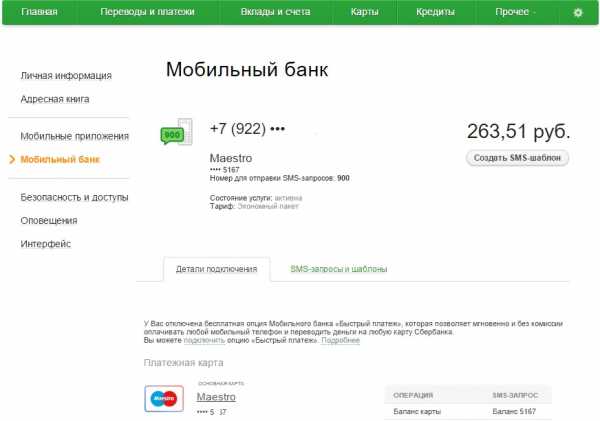
Эта информация пригодится, если вы задумаетесь, как подключить к мобильному банку вторую карту – по умолчанию привязка осуществляется к главной карточке, но в терминалах есть возможность присоединять дополнительную (она названа - «платежная»).
Полное отключение услуги возможно только по заявлению в офисе банка.
Если вы хотите временно заблокировать услугу, то достаточно отправить сообщение на номер 900 с текстом:
- БЛОКИРОВКАУСЛУГ;
- БЛОКИРОВКАУСЛУГИ;
- BLOKIROVKAUSLUG;
- BLOKIROVKAUSLUGI;
- BLOCKSERVICE;
- 04.
Меняя номер телефона, многие забывают указать новый контакт в личном кабинете и удивляются, почему не работает мобильный банк Сбербанка, а плата за услугу продолжает списываться. Просто зайдите в личное меню своего личного кабинета через интернет банк, банкомат или терминал, и занесите свежий номер, на который вы отныне хотите получать сообщения.
Как платить за услугу "Мобильный банк"?
Клиентам Сбербанка не нужно задумываться о том, как оплатить мобильный банк с телефона или специально идти для этого в офис. Комиссия спишется автоматически со счета основной карты в ту же дату, когда вы подключили услугу.
Как установить мобильный банк Сбербанка на телефон?
Скачать мобильное приложение вы можете в любом маркете своей операционной системы. Приложение разработано для всех платформ: от Symbian до IOS.
Регистрация потребует введения логина и пароля от Сбербанк онлайн, после чего вам будет предложено привязать мобильное устройство и придумать 5-значный код доступа. Привязка устройства – это дополнительная мера безопасности, вы не сможете зайти в систему с чужого аппарата под своим именем, не пройдя заново регистрацию.
Небольшой совет напоследок: если вы теряете или продаете мобильный телефон, на котором когда то было установлено приложение Сбербанка, обязательно отключайте устройство в Сбербанк онлайн, если не хотите, чтобы новый владелец подобрал код и получил доступ к вашим средствам.
banks.is
Как установить сбербанк онлайн на компьютер или телефон
Сбербанк онлайн очень удобное бесплатное приложение для оплаты различных услуг и осуществления переводов между банковскими картами, которым пользуются тысячи людей в России каждый день. Если Вы решили установить сбербанк онлайн на свой мобильный телефон или компьютер, но не знаете, как это сделать правильно, то эта инструкция для Вас! Здесь содержится вся необходимая информация и рекомендации на тот случай, если что-то пошло не так.
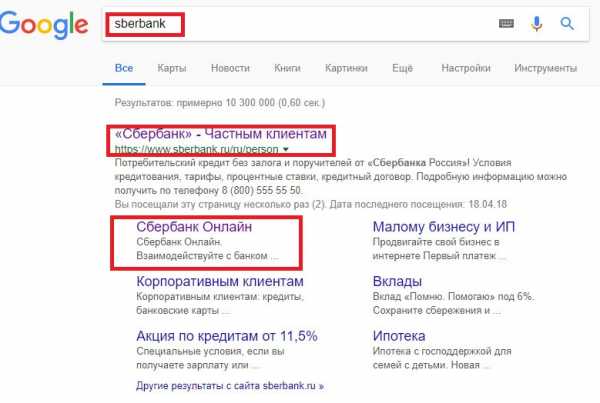
Важная информация!
- 1) Первое и самое важное, что необходимо знать это то, что Вам нужно установить Сбербанк онлайн с официального сайта на компьютер или с официальных магазинов приложений на телефон! Нельзя пользоваться непроверенными источниками, когда речь идет о Ваших деньгах и сбережениях.
- 2) Так же важно помнить, что нужно установить Сбербанк онлайн на телефон бесплатно. Если с Вас требуют денежную плату при скачивании или установке приложения, то установку необходимо срочно прервать.
- 3) Третье по порядку, но не по значимости! На момент регистрации в системе Сбербанк Онлайн у Вас под рукой должна быть действующая карта Сбербанка (Название банка написано на лицевой стороне карты в левом верхнем углу) и действующий номер мобильного телефона, на который подключен мобильный банк. Номер должен быть привязан именно к этой карте. Обратим Ваше внимание, что достаточно экономного пакета, он абсолютно бесплатный! В случае отсутствия желания подключать мобильный банк к телефону, можно предварительно получить идентификационный номер пользователя и пароль в банкомате Сбербанка.
- 4) Желательно помнить Кодовое слово, указанное Вами при получении карты. Оно является секретным ключом и, если при установке приложения у Вас появится необходимость по телефону связаться с технической поддержкой Сбербанка, то Вам смогут помочь только после того, как Вы его назовёте.
Установка сбербанк онлайн на компьютер
- 1) Установить Сбербанк онлайн на компьютер бесплатно, точнее зарегистрироваться в нем с компьютера, Вы можете на сайте https://online.sberbank.ru[i]. Найти данный сайт можно двумя способами:
- Забиваем текст «Сбербанк онлайн» в поисковую строку Вашего браузера. Обычно сайт Сбербанк онлайн появляется первой строкой, но обязательно проверьте его название, оно выглядит именно так «online.sberbank.ru».
- Забиваем текст «online.sberbank.ru» в адресную строку Вашего браузера.
- 2) В левой части экрана находим слово «Регистрация» и нажимаем.
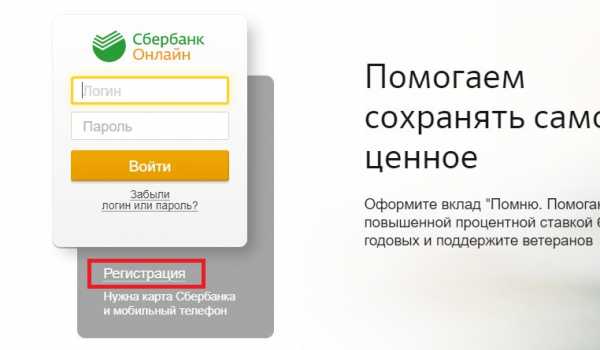
- 3) Вводим номер, указанный на лицевой стороне карты, нажимаем кнопку «Продолжить». Важно помнить, что цифры с обратной стороны карты Сбербанк никогда не запрашивает. Если это произошло, срочно прекратите регистрацию и обратитесь в банк.
- 4) Ожидаем подтверждающей sms. Срок действия такой sms несколько минут или секунд, поэтому затягивать с вводом не стоит. Получаем её и сразу вводим в указанную строку sms-пароль, затем нажимаем «Продолжить».
Если sms-пароль не пришел, то одна из причин в том, что данная карты привязана не к этому номеру телефона, или вовсе не привязана ни к какому телефону. Чтобы исправить ситуацию, необходимо сходить к банкомату Сбербанка и установить себе Экономный или Полный пакет Мобильного банка.
Затем начинаем регистрацию вновь с первого пункта.
- 5) Далее придумываем и заносим в указанные строки логин и пароль. С помощью них Вы в дальнейшем будете входить в систему Сбербанк Онлайн.
Отметим, что в случае отсутствия желания подключать мобильный банк к телефону, можно предварительно получить идентификационный номер пользователя и пароль в банкомате Сбербанка, и воспользоваться им для входа в Сбербанк онлайн.
Установка Сбербанк онлайн на телефон
Первое, что необходимо сделать, это определиться с операционной системой Вашего телефона. На айфонах и айпадах установлена система IOS, для абсолютного большинства остальных смартфонов — это Android. С данными операционными системами приложение прекрасно взаимодействует.
Сразу обрадуем Вас, чтобы скачать и установить сбербанк онлайн понадобится всего несколько минут Вашего времени и немного Вашей внимательности.
Итак, если Вы уже определились с моделью Вашего телефона, то приступим к установке.
Для начала, среди предустановленных приложений, ищем иконку приложения, являющегося официальным магазином платных и бесплатных приложений для Вашего телефона. Если свой гаджет Вы купили не впервые и не прямо сегодня несколько минут назад, то наверняка уже скачивали с такого магазина несколько приложений. Точные названия таких магазинов и пошаговые действия для владельцев айфонов и андройдов приведены ниже в настоящей инструкции.
Как установить Сбербанк онлайн на айфон (iPhone) и айпад (iPad).
- 1) Заходим в официальный магазин приложений AppStore.
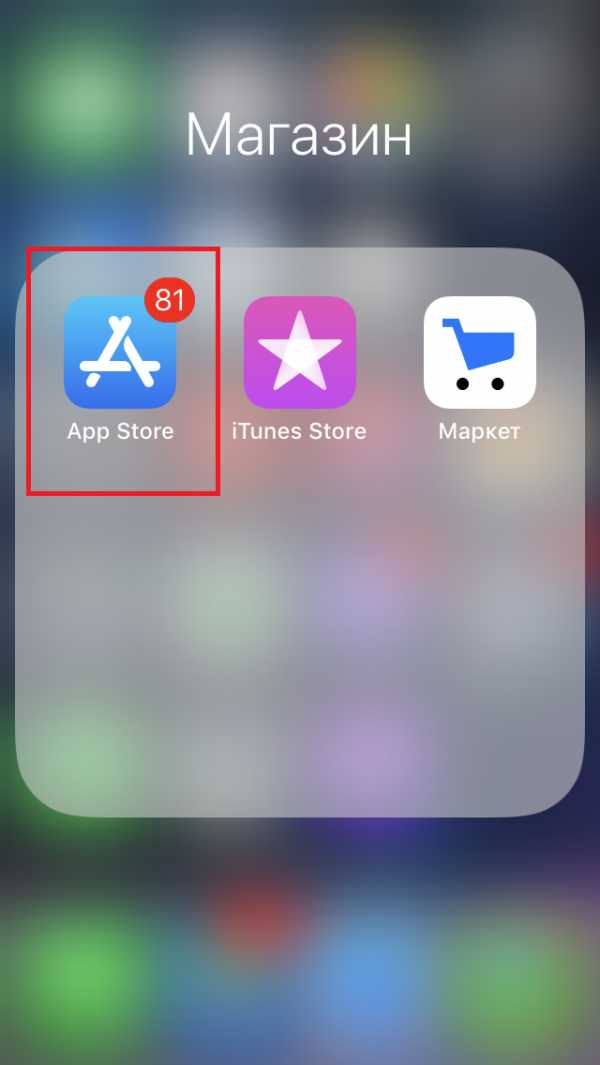
- 2) Забиваем в строку поиска текст «Сбербанк онлайн».
- 3) Из появившегося перечня приложений выбираем то, производителем которого является Sberbank of Russia. (Заметим, что обычно оно в этом списке первое, но Вы всё же должны убедиться в правильности выбора и проверить название производителя).
- 4) Нажимаем «Установить», ждем несколько секунд, и приложение появляется в Вашем телефоне!
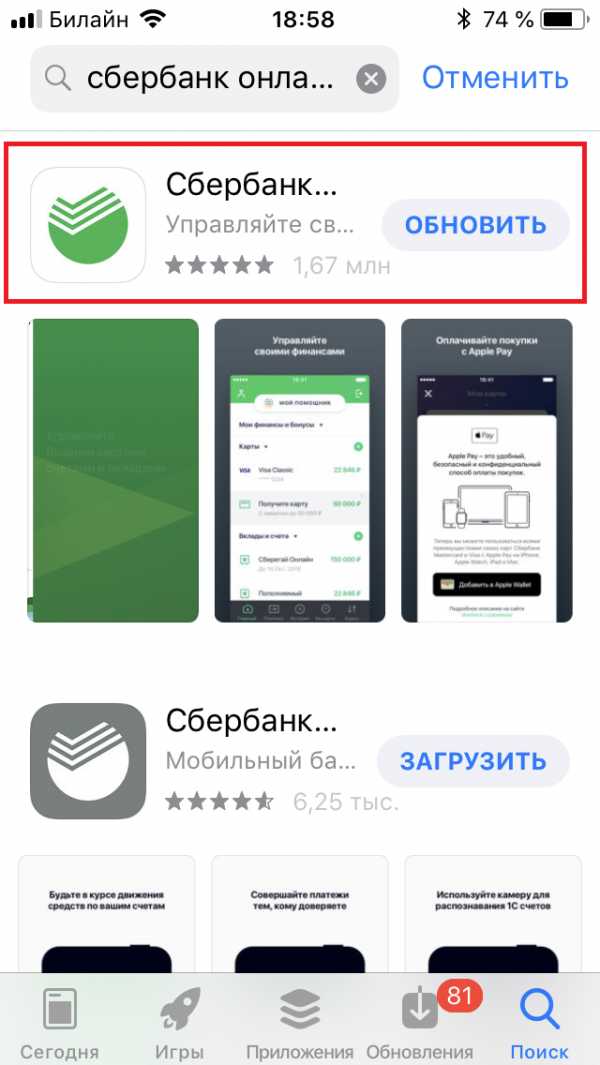
- 5) Заходим в приложение и переходим к входу в систему или регистрации, четко следуя инструкциям. Для регистрации в системе Вам понадобится так же, как и при регистрации с компьютера, вводить данные карты и подтверждать свою личность. Сделать это можно с помощью введения sms-пароля, полученного на ранее привязанный к карте телефон, или введением идентификационного номера пользователя и пароля, полученного Вами предварительно в банкомате.
Как установить Сбербанк онлайн на андроид (Android).
- 1) Заходим в официальный магазин приложений Google Play.
- 2) Забиваем в строку поиска текст «Сбербанк онлайн».
- 3) Из появившегося перечня приложений выбираем то, производителем которого является Sberbank of Russia. (Заметим, что обычно оно в этом списке первое, но Вы всё же должны убедиться в правильности выбора и проверить название производителя).
- 4) Нажимаем «Установить» », ждем несколько секунд, и приложение появляется в Вашем телефоне!
- 5) Заходим в приложение и переходим к входу в систему или регистрации, четко следуя инструкциям. Для регистрации в системе Вам понадобится так же, как и при регистрации с компьютера, вводить данные карты и подтверждать свою личность. Сделать это можно с помощью введения sms-пароля, полученного на ранее привязанный к карте телефон, или введением идентификационного номера пользователя и пароля, полученного Вами предварительно в банкомате.
Установка сбербанк онлайн на ноутбук
Для того чтобы установить бесплатно сбербанк онлайн на ноутбук, читайте и следуйте инструкции, описанной в разделе Установка сбербанк онлайн на компьютер. Всё делается полностью аналогично, так как ноутбук – это тот же персональный компьютер, основное отличие которого только в том, что он переносной.
Что делать, если не удается установить Сбербанк онлайн
Если Вам не удается установить Сбербанк Онлайн на телефон, то проверьте телефон на наличие вирусов. Для этого откройте антивирусную программу, установленную на Вашем компьютере или телефоне, и запустите сканирование. Если на Вашем устройстве нет такой программы, то обязательно скачайте и установите её. Ваши сбережения и операции, произведенные в системе сбербанк онлайн, обязательно должны быть защищены дополнительно.
Так же проверьте, нет ли данного приложения среди предустановленных или ранее установленных Вами приложений. Дважды данное приложение нельзя установить один и тот же мобильный телефон. Например, для андройда код ошибки 24 обозначает то, что данные ранее установленной на это устройство программы сбербанк онлайн удалены не полностью, или удаление прошло некорректно. Для её устранения чаще всего достаточно очистить кэш и стереть данные в приложении Google Play.
Проверили и не нашли у себя данного приложения, тогда ещё раз внимательно перечитайте эту инструкцию с начала и убедитесь в том, что всё сделали правильно. Часть рекомендаций и пути решения появляющихся проблем указана прямо в ней.
Если всё проверено и перепроверено, но установить сбербанк онлайн всё равно не удается, то обратитесь в службу поддержки Сбербанка, позвонив по бесплатному телефону 8-800-555-5550[ii].
Надеемся, что в данной инструкции Вы нашли все необходимые рекомендации по установке сбербанка онлайн бесплатно, и читаете этот абзац, уже совершив несколько действий в системе сбербанк онлайн со своего компьютера или мобильного телефона.
[i] © 1997–2017 ПАО Сбербанк
[ii] © 1997–2017 ПАО Сбербанк
Похожие статьи:
sberbank-cards.ru